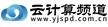Win10提示已重置应用默认设置怎么办?win10提示更新怎么关闭?_环球短讯
Win10提示已重置应用默认设置怎么办?
1、首先,点击桌面的左下角的微软图标,左键点击出现弹窗,在左侧下拉找到W选项里面的第一个Windows PowerShell,之后点击;
2、点击之后出现一个弹窗,这个弹窗是管理员输入的管理界面,你需要输入一些编程将里面的音乐电影,照片软件给卸载掉才行,输入下列几个,全部回车结束;
get-appxpackage *zunemusic* | remove-appxpackage
get-appxpackage *zunevideo* | remove-appxpackag
get-appxpackage *photos* | remove-appxpackage
3、之后卸载,点击右下角的设置进入设置界面,找到应用界面,找到默认应用,我们需要设置一下默认的应用,音乐,视频和照片;
4、应用设置好之后,最好需要将一些没用的通知给将其屏蔽掉,所以我们点击返回,之后在设置界面找到第一个系统点击进入;
5、系统点击进入之后,点击通知,在通知界面上面,有许多开启的通知,这些其实有很多时候是没必要的,你将其关闭即可。

win10怎样还原默认设置?
1.打开“设置”,点击“更新和安全”;
2.选择“恢复”,然后点击“开始”;
3.在弹出的窗口中选择“保留个人文件”,然后点击“开始”;
4.稍等片刻,系统会自动重启,重置电脑到出厂设置状态。
win10重置保留个人文件是什么?
重置电脑保留个人文件指的是在重置系统时所出现的选项,但是正版系统的重置系统功能,无论是否保留个人文件,都会删除用户自行安装和升级的硬件驱动,并将所有驱动恢复为系统自带的版本。 重置系统选择保留个人文件,这个选项不会保留用户自行安装的驱动程序。 驱动程序不属于个人文件,所以必定被重置。
win10提示更新怎么关闭?
一.关闭系统设置中的系统更新
在桌面的左下角的搜索框中搜索【设置】,点击打开设置应用,在设置中依次点击【更新和安全】-【Windows更新】-【高级选项】,然后将更新选项和更新通知全部关闭即可。
二、禁用Windows 更新服务
通过快捷键【win】+【R】键打开运行对话框,输入services.msc,打开服务对话框,然后找到Windows 更新服务,右键点击属性,打开属性对话框,将启动类型改为【禁用】,在服务状态中再点击停止,即可禁用Windows 更新服务。
三、关闭本地组策略更新服务
首先需要通过快捷键【win】+【R】键打开运行对话框,输入gpedit.msc,打开本地组策略,在本地组策略中依次展开【计算机配置】-【管理模板】-【Windows组件】-【Windows更新】,将右侧的【配置自动更新】设置为禁用,然后再找到【删除使用所有Windows更新功能的访问权限】,点击启用,后点击确定即可。
四、禁用任务计划的更新服务
首先需要通过快捷键【win】+【R】键打开运行对话框,输入taskschd.msc,打开任务计划程序,在任务计划程序中依次展开【任务计划程序库】-【Microsoft 】-【 Windows 】-【WindowsUpdate】,在右边的选项框中将其设置为禁用。
五、注册表中关闭win10更新
首先需要通过快捷键【win】+【R】键打开运行对话框,输入 regedit,打开注册表,定位到【HKEY_LOCAL_MACHINESYSTEMCurrentControlSetServicesUsoSvc】,双击【Start】键,将其中数值数据改为4,完成后再找到【FailureActions】键,将0010、0018行的左起第5个数值由原来的01改为00,即可完成通过注册表关闭win10更新。